TJ-4020TN
FAQ et Diagnostic |
Comment configurer votre imprimante à l'aide d'un navigateur Web?
Vous pouvez utiliser une interface de configuration conviviale et la possibilité de gérer l'imprimante à distance via un réseau.
Tout d'abord, confirmez l'adresse IP de votre imprimante
- Vous pouvez trouver l'adresse IP de votre imprimante avec le logiciel BPM (Brother Printer Management).
- Cet utilitaire fonctionne avec le micrologiciel V6.61 et plus récent.
-
Ouvrez un navigateur web. (Nous recommandons Internet Explorer ou Mozilla Firefox)
-
Tapez l'adresse IP de votre imprimante dans la barre d'adresse et pressez Enter.
Si votre navigateur web affiche une boîte de dialogue de sécurité supplémentaire, saisissez l'ID et le mot de passe par défaut et cliquez sur [OK].
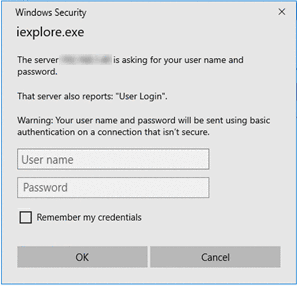
ID par défaut: "root" ou "admin"
Mot de passe par défaut: Le mot de passe se trouve soit en bas, soit à l'intérieur ou à l'arrière de l'imprimante et est précédé de "Pwd".
Pour plus d'informations, voir [IMPORTANT - Avis de sécurité réseau: Changement de mot de passe de connexion par défaut] sur la page [Manuels]. -
La page du serveur d'impression s'ouvre:
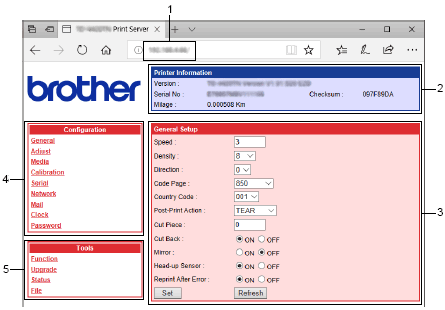
1. Barre d'adresse
2. Information imprimante
3. Configuration imprimante
4. Configuration serveur impression
5. Utilitaires serveur impression Configuration serveur impression:
Explorer ou modifier les paramètres de l'imprimante.Configuration générale
Les paramètres affichés sur cette page sont les paramètres actuels de l'imprimante. Ces paramètres peuvent être modifiés en saisissant une nouvelle valeur dans la zone de texte ou en sélectionnant une valeur différente parmi les options et en cliquant sur le bouton Définir pour mettre en œuvre les paramètres. Vous pouvez également cliquer sur le bouton Actualiser pour récupérer les derniers paramètres de l'imprimante.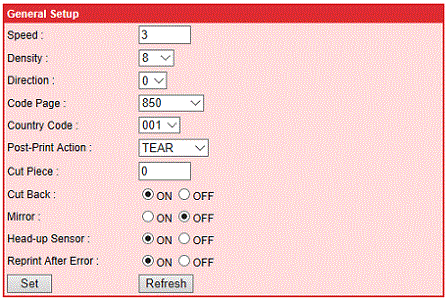
Réglage de la configuration
Entrez une nouvelle valeur dans la zone de texte et cliquez sur le bouton Définir pour programmer les paramètres. Cliquez sur le bouton Actualiser pour récupérer les paramètres de l'imprimante mis à jour.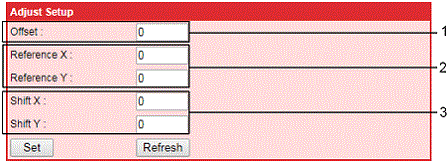
- Cette option est utilisée pour régler avec précision l'emplacement de l'arrêt du support.
- Cette option permet de définir l'origine du système de coordonnées de l'imprimante horizontalement et verticalement.
- Cette option permet d'affiner la position d'impression.
Configuration du média
Cette option permet de définir le format du support, de sélectionner le type de capteur de support et la méthode d'impression.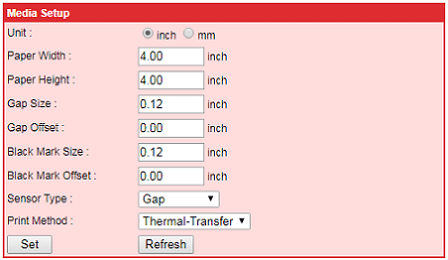
Configuration de l'étalonnage
Cette option permet d'explorer les réglages d'intensité du capteur de l'imprimante et de régler l'intensité du capteur.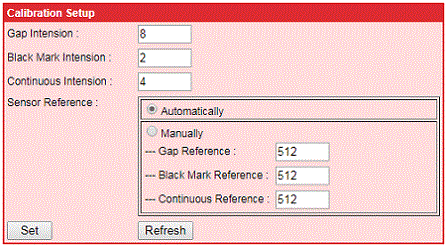
Configuration du port série
Cette option permet de visualiser/régler la vitesse de transmission de l'interface RS-232, les bits de données, la parité et le bit d'arrêt.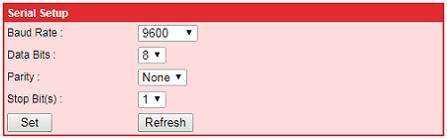
Configuration du port réseau
Cette option est utilisée pour explorer/régler les paramètres réseau du serveur d'impression interne de l'imprimante.
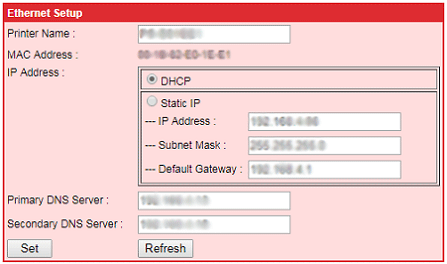
Configuration de l'e-mail
Après avoir configuré cette option, vous pourrez recevoir une notification d'erreur d'impression par e-mail.
Erreurs de notification par e-mail - Chariot ouvert
- Surchauffe
- Bourrage papier
- Papier vide
- Erreur ruban
- Erreur de coupe
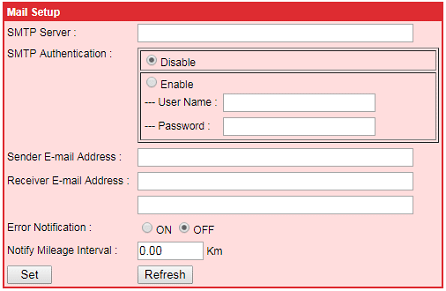
Configuration de l'horloge
Cette option est utilisée pour configurer les paramètres de l'horloge.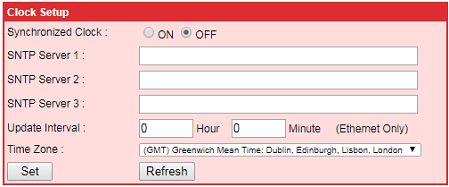
Configuration du mot de passe
Cette option est utilisée pour définir les informations du mot de passe.Si nécessaire, tapez votre identifiant et votre mot de passe. Si vous n'avez pas défini votre propre mot de passe, utilisez les données suivantes:
ID par défaut: admin
Mot de passe par défaut: le mot de passe situé sous l'imprimante et précédé de "Pwd".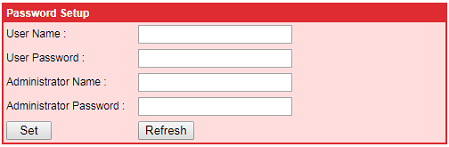 [Utilitaires serveur impression:
[Utilitaires serveur impression: Retour au sommet ]
Retour au sommet ]
Fonction imprimante
Dans cette option, vous pouvez réinitialiser l'imprimante, rétablir les paramètres par défaut de l'usine, imprimer la configuration actuelle de l'imprimante, ignorer le fichier AUTO.BAS, calibrer le capteur et envoyer le fichier à l'imprimante.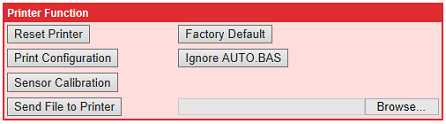
Le bouton Envoyer le fichier à l'imprimante permet d'envoyer la commande à l'imprimante.
Mise à niveau du micrologiciel de l'imprimante
Cette option est utilisée pour mettre à niveau le firmware de l'imprimante. Utilisez le bouton Parcourir pour sélectionner l'emplacement du micrologiciel, puis cliquez sur le bouton Mettre à niveau pour mettre à jour le micrologiciel.
Veuillez ne pas couper l'alimentation de l'imprimante ni interrompre le processus de mise à jour du micrologiciel. L'imprimante risque de ne pas démarrer correctement.
Statut de l'imprimante
Explorez l'état de l'imprimante.Statuts de l'imprimante disponibles - Prêt
- Impression en cours
- Pause
- Mémoire saturée
- Chariot ouvert
- Surchauffe
- Bourrage papier
- Papier vide
- Erreur ruban
- Erreur de coupe

Fichier imprimante
Cette option vous permet d'utiliser les fonctions suivantes:
Options fichier imprimante - Charger un fichier dans la mémoire DRAM ou FLASH
- Lister les fichiers dans la mémoire
- Exécuter les fichiers téléchargés
- Supprimer les fichiers téléchargés
- Formater toute la mémoire
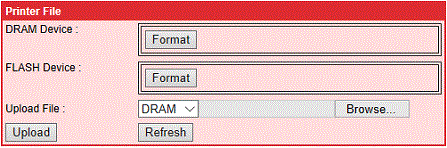 [
[ Retour au sommet ]
Retour au sommet ]